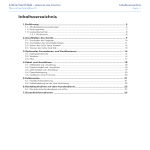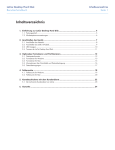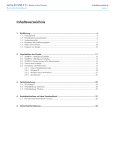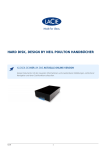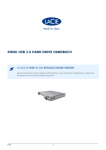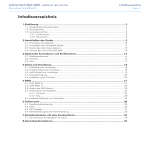Download Inhaltsverzeichnis
Transcript
LaCie grand Hard Disk Benutzerhandbuch Inhaltsverzeichnis Seite 1 Inhaltsverzeichnis 1. Einführung................................................................................................................... 4 1.1. Packungsinhalt.............................................................................................................................. 5 1.3. Mindestsystemvoraussetzungen....................................................................................................... 6 1.3.1. Windows.......................................................................................................................... 6 1.3.2. Mac................................................................................................................................. 6 1.2. Laufwerksansichten........................................................................................................................ 7 1.2.1. Vorderseite....................................................................................................................... 7 1.2.2. Rückseite.......................................................................................................................... 7 2. Anschließen des Geräts................................................................................................ 8 2.1. 2.2. 2.3. 2.4. Einschalten des Laufwerks............................................................................................................... 9 Anschließen des USB-Kabels......................................................................................................... 10 Starten von LaCie Setup Assistant.................................................................................................. 11 Trennen der Verbindung zur Hard Drive......................................................................................... 12 2.4.1. Windows........................................................................................................................ 12 2.4.2. Mac............................................................................................................................... 12 3. Optionales Formatieren und Partitionieren................................................................ 13 3.1. Windows..................................................................................................................................... 14 3.2. Mac............................................................................................................................................ 16 4. Informationen über Schnittstelle und Datenübertragung............................................ 17 4.1. Kabel und Anschlüsse................................................................................................................... 17 4.1.1. USB 2.0-Kabel und -Anschlüsse........................................................................................ 17 4.2. Datenübertragung....................................................................................................................... 18 4.3. Installieren neuer Firmware........................................................................................................... 18 5. Fehlerbehebung......................................................................................................... 19 5.1. Handbuchaktualisierung............................................................................................................... 19 5.2. Fehlerbehebung bei Macintosh-Systemen....................................................................................... 20 5.3. Fehlerbehebung bei Windows-Systemen....................................................................................... 21 6. Kontaktaufnahme mit dem Kundendienst.................................................................. 22 6.1. Der technische Kundendienst von LaCie......................................................................................... 23 7. Garantieinformationen.............................................................................................. 24 LaCie grand Hard Disk Benutzerhandbuch Hinweise zum Copyright Copyright © 2010 LaCie. Alle Rechte vorbehalten. Diese Veröffentlichung darf ohne vorherige schriftliche Genehmigung von LaCie weder ganz noch auszugsweise vervielfältigt, wiedergegeben, abrufbar gespeichert oder in irgendeiner Form, sei es elektronisch, mechanisch, als Fotokopie, Aufzeichnung oder auf andere Weise, übermittelt werden. Marken Apple, Mac und Macintosh sind eingetragene Marken von Apple Computer, Inc. Microsoft, Windows 7, Windows XP und Windows Vista sind eingetragene Marken der Microsoft Corporation. Andere Marken in diesem Handbuch sind Eigentum der jeweiligen Inhaber. Änderungen Der Inhalt dieses Handbuchs dient zu Ihrer Information und kann ohne Vorankündigung geändert werden. Bei der Erstellung dieses Dokuments wurde sorgfältig auf Genauigkeit geachtet. LaCie übernimmt jedoch keine Haftung für falsche oder fehlende Informationen in diesem Dokument oder für die Verwendung der enthaltenen Informationen. LaCie behält sich das Recht vor, das Produktdesign oder das Produkthandbuch ohne Vorbehalt zu ändern oder zu überarbeiten. LaCie ist nicht verpflichtet, auf solche Änderungen oder Überarbeitungen hinzuweisen. Vorwort Seite 2 FCC-Erklärung LaCie grand Hard Disk Auf Erfüllung der FCC-Normen für den Einsatz zu Hause und im Büro geprüft Dieses Gerät entspricht Teil 15 der FCC-Vorschriften. Der Betrieb des Geräts unterliegt den folgenden Bedingungen: Erklärung des Herstellers für die CE-Zertifizierung 1. Das Gerät darf keine Störung verursachen. Wir, LaCie, erklären hiermit, dass dieses Produkt den folgenden europäischen Normen und Richtlinien entspricht: Klasse B EN60950, EN55022, EN55024 2. Das Gerät muss empfangene Störungen akzeptieren, auch Störungen, die beim Betrieb unerwünschte Folgen haben können. Mit Bezug auf die folgenden Bedingungen: 73/23/EWG Niederspannungsrichtlinie; 89/336/EWG EMV-Richtlinie HINWEIS: Das Gerät erfüllt nachweislich die Anforderungen für digitale Geräte der Klasse B gemäß Teil 15 der FCC-Vorschriften. Die Grenzwerte sind so ausgelegt, dass sie einen angemessenen Schutz vor schädlichen Störungen bei einer Installation im Wohnbereich bieten. Dieses Gerät erzeugt und verwendet Funkfrequenzenergie; eventuell wird Funkfrequenzenergie vom Gerät abgestrahlt. Wenn das Gerät nicht in Übereinstimmung mit den Anweisungen installiert und betrieben wird, kann es schädliche Störungen der Funkkommunikation verursachen. Es kann nicht garantiert werden, dass bei bestimmten Installationen keine Störungen auftreten. Bei einer Störung des Radio- oder Fernsehempfangs durch dieses Gerät (zu prüfen durch Aus- und Einschalten des Geräts) sollten Sie versuchen, die Störung durch eine oder mehrere der folgenden Maßnahmen zu beheben: Dieses Symbol auf dem Produkt oder der Produktverpackung weist darauf hin, dass das Produkt nicht mit dem Hausmüll entsorgt werden darf. Sie sind verpflichtet, Altgeräte an einer offiziell ausgewiesenen Sammelstelle für Elektrogeräte und Elektroschrott abzugeben. Die getrennte Sammlung und Wiederverwertung von entsorgten Altgeräten hilft, natürliche Ressourcen einzusparen, und dient dem Schutz von Umwelt und Gesundheit. Weitere Informationen über zugelassene Sammelstellen zur Wiederverwertung erhalten Sie bei Ihrer Kommunalbehörde, dem örtlichen Entsorgungsdienst oder dem Geschäft, in dem Sie das Produkt erworben haben. ✦✦ Richten Sie die Empfangsantenne neu aus oder bringen Sie sie an einem anderen Ort an. ✦✦ Vergrößern Sie den Abstand zwischen dem Gerät und dem Empfänger. ✦✦ Schließen Sie das Gerät und den Empfänger an Steckdosen unterschiedlicher Stromkreise an. ✦✦ Ziehen Sie den Händler oder einen qualifizierten Radio- und Fernsehtechniker zu Rate. 100405 v1.1 Nicht von LaCie genehmigte Änderungen an diesem Produkt können die Zulassungen gemäß FCC und Industry Canada nichtig machen, sodass die Erlaubnis zum Betrieb des Produkts erlischt. VORSICHT: Wenn die oben genannten Vorsichtsmaßnahmen nicht beachtet werden, erlischt eventuell die Garantie für die LaCie Hard Drive. LaCie grand Hard Disk Benutzerhandbuch Sicherheitsvorschriften und Vorsichtsmaßnahmen ✦✦ Wartungsarbeiten an diesem Gerät dürfen nur von entsprechend qualifizierten Fachkräften durchgeführt werden. ✦✦ Lesen Sie dieses Benutzerhandbuch sorgfältig durch, und beachten Sie die Angaben zur Geräteinstallation genau. ✦✦ Öffnen Sie die LaCie grand nicht. Versuchen Sie nicht, sie zu zerlegen oder zu modifizieren. Führen Sie niemals metallische Objekte in das Laufwerk ein, da dies einen elektrischen Schlag, Feuer, einen Kurzschluss oder gefährliche Emissionen verursachen kann. Die Komponenten der LaCie grand können nicht vom Benutzer gewartet werden. Sollte das Gerät nicht korrekt funktionieren, lassen Sie es durch einen qualifizierten Mitarbeiter des technischen Kundendienstes von LaCie überprüfen. ✦✦ Setzen Sie das Gerät niemals Feuchtigkeit (z. B. Regen) aus; halten Sie es von Wasser und anderen Flüssigkeiten fern. Stellen Sie niemals mit Flüssigkeit gefüllte Behälter auf die LaCie grand, da deren Inhalt in die Gehäuseöffnungen gelangen könnte, wodurch sich die Gefahr eines elektrischen Schlags, von Kurzschlüssen, Feuer oder Verletzungen erhöht. ✦✦ Sorgen Sie dafür, dass der Computer und die LaCie grand geerdet sind. Wenn die Geräte nicht geerdet sind, erhöht sich das Risiko eines Stromschlags. Netzanschluss 100–240 V~, 1,5 A, 60–50 Hz, (Schwankungen der Netzspannung nicht höher als ±10 Prozent der Nominalüberspannung gemäß Überspannungskategorie II). Allgemeine Verwendungshinweise ✦✦ Setzen Sie die LaCie grand keinen Temperaturen außerhalb des Bereichs von 5 bis 35 °C, keiner Luftfeuchtigkeit bei Betrieb (ohne Kondensation) außerhalb des Bereichs von 5 bis 80 Prozent und keiner Luftfeuchtigkeit bei Lagerung (ohne Kondensation) außerhalb des Bereichs von 10 bis 90 Prozent aus. Die LaCie grand könnte anderenfalls beschädigt werden, auch eine Verformung des Gehäuses Vorwort Seite 3 wäre möglich. Stellen Sie die LaCie grand möglichst nicht in der Nähe einer Wärmequelle auf, und setzen Sie sie keiner direkten Sonnenbestrahlung aus (auch nicht durch ein Fenster). Auch zu kalte oder feuchte Umgebungen können Schäden am Gerät verursachen. ✦✦ Ziehen Sie stets das Stromkabel aus der Steckdose, wenn das Risiko eines Blitzeinschlags besteht oder wenn die LaCie grand für längere Zeit nicht verwendet wird, da sich sonst die Gefahr von Stromschlägen, Feuer oder Kurzschlüssen erhöht. ✦✦ Verwenden Sie nur das mit dem Gerät gelieferte Netzteil. ✦✦ Stellen Sie die LaCie grand nicht in der Nähe anderer Elektrogeräte auf, etwa bei Fernsehgeräten oder Radios. Der Betrieb der anderen Geräte könnte anderenfalls beeinträchtigt werden. ✦✦ Stellen Sie die LaCie grand nicht in der Nähe von Quellen für magnetische Störungen auf, z. B. bei Computerbildschirmen, Fernsehgeräten oder Lautsprechern. Durch magnetische Störungen können Betrieb und Stabilität der LaCie grand beeinträchtigt werden. ✦✦ Stellen Sie keine schweren Objekte auf die LaCie grand und üben Sie keine übermäßige Kraft darauf aus. ✦✦ Üben Sie keine übermäßige Kraft auf die LaCie grand aus. Sollte ein Problem auftreten, lesen Sie bitte die Informationen im Abschnitt zur Fehlerbehebung. VORSICHT: Wenn die oben genannten Vorsichtsmaßnahmen nicht beachtet werden, erlischt eventuell die Garantie für die LaCie grand. WICHTIGE INFORMATIONEN: Für den Verlust, die Beschädigung oder Vernichtung von Daten während des Betriebs eines LaCie Laufwerks haftet ausschließlich der Benutzer; in keinem Fall haftet LaCie für die Wiederherstellung dieser Daten. Um Datenverlust zu vermeiden, empfiehlt Ihnen LaCie dringend, ZWEI Kopien Ihrer Daten zu erstellen; z. B. eine Kopie auf Ihrer externen Festplatte und eine zweite Kopie auf Ihrer internen Festplatte sowie auf einer weiteren externen Festplatte oder einem anderen Wechselspeichermedium. LaCie bietet ein umfassendes Sortiment an CD- und DVDLaufwerken. Weitere Informationen zur Datensicherung finden Sie auf unserer Website. WICHTIGE INFORMATIONEN: 1 GB = 1.000.000.000 Byte. 1 TB = 1.000.000.000.000 Byte. Der verfügbare Speicher der Festplatte nach der Formatierung hängt von der Betriebsumgebung ab; er liegt in der Regel etwa 5 bis 10 Prozent unter der Ausgangskapazität im Rohzustand. LaCie grand Hard Disk Benutzerhandbuch 1.Einführung Aufbauend auf mehr als einem Jahrzehnt anspruchsvoller Designleistung hat LaCie eine neue Reihe von zeitlosen Festplatten entwickelt, die attraktive Gestaltung mit modernster Spitzentechnologie verbinden. Diese neuesten Festplatten sind leistungsorientierte Lösungen, die Sie für jede Anwendung mühelos einsetzen können. Die ideal für Anwendungen mit hohem Geschwindigkeitsbedarf geeignete LaCie grand erfüllt Ihre anspruchsvollen Erfordernisse im Bereich der Datenverarbeitung. Mit der LaCie grand, die sich durch Sicherheit und Stabilität auszeichnet, erweitern Sie auf perfekte Weise die Speicherkapazität Ihres Computers. Sie können die Festplatte entweder in Bereiche (Partitionen) für unterschiedliche Daten unterteilen oder unverändert als ein großes Volume verwenden. Abkürzungslinks Klicken Sie auf ein Thema: ✦✦ Anschließen des Geräts ✦✦ Optionales Formatieren und Partitionieren ✦✦ Fehlerbehebung Einführung Seite 4 LaCie grand Hard Disk Benutzerhandbuch Einführung Seite 5 1.1. Packungsinhalt 1. LaCie grand Hard Disk 2. Hi-Speed USB 2.0-Kabel 3. Externes Netzteil 4. Installationsanleitung HINWEIS: Storage Utilities (Dienstprogramme für die Datensicherung) und Benutzerhandbuch sind auf dem Laufwerk vorinstalliert. WICHTIGE INFORMATIONEN: Bewahren Sie die Verpackung auf. Wenn das Gerät repariert oder gewartet werden muss, ist es in der Originalverpackung einzusenden. grand Quick Install Guide LaCie grand Hard Disk Benutzerhandbuch 1.3. Mindestsystemvoraussetzungen Ihr System muss bestimmte Voraussetzungen erfüllen, damit Ihr LaCie-Produkt ordnungsgemäß funktioniert. Eine Liste dieser Voraussetzungen finden Sie auf der Verpackung des Produkts oder wenden Sie sich den Datenblatt (auf lacie.com/support/). Einführung Seite 6 LaCie grand Hard Disk Benutzerhandbuch Einführung Seite 7 1.2. Laufwerksansichten 1.2.1. Vorderseite 1. LED-Statusanzeige 1.2.2. Rückseite 1. Netzschalter 2. Stromkabelanschluss 3. USB 2.0-Anschluss Abb. 01 Abb. 02 LaCie grand Hard Disk Benutzerhandbuch 2.Anschließen des Geräts Mit diesen Schritten können Sie die LaCie Hard Drive schnell an den Computer anschließen und in Betrieb nehmen. WICHTIGE INFORMATIONEN:Führen Sie die Installationsschritte in der angegebenen Reihenfolge aus, damit das Volume der LaCie Hard Drive ordnungsgemäß am Computer angemeldet wird. Schritt 1 2.1. Einschalten des Laufwerks Schritt 2 2.2. Anschließen des USB-Kabels Schritt 3 2.3. Starten von LaCie Setup Assistant Anschließen des Geräts Seite 8 LaCie grand Hard Disk Benutzerhandbuch Anschließen des Geräts Seite 9 2.1. Einschalten des Laufwerks WICHTIGE INFORMATIONEN:Schließen Sie das Netzteil an, bevor Sie das Schnittstellenkabel anschließen, damit das Volume ordnungsgemäß am Computer angemeldet wird. 1. Schließen Sie den passenden Steckdosenadapter für Ihr Land an das Netzteil an. 2. Schließen Sie das Netzteil an eine Steckdose und an das Laufwerk an (Abb. 03). 3. Schalten Sie das Laufwerk über den Netzschalter an der Rückseite ein (Abb. 04). Abb. 03 4. Fahren Sie mit dem nächsten Schritt fort, der in Abschnitt 2.2. Anschließen des USB-Kabels beschrieben wird. VORSICHT: Verwenden Sie nur das mit Ihrer LaCie Hard Drive gelieferte Netzteil. Verwenden Sie kein Netzteil von einem anderen LaCie Laufwerk oder von einem anderen Hersteller. Bei Verwendung eines anderen Netzkabels oder Netzteils kann das Gerät beschädigt werden und die Garantie erlöschen.Nehmen Sie das Netzteil vor dem Transport der LaCie Hard Drive immer ab, da die Festplatte sonst beschädigt werden kann und die Garantie erlischt. Abb. 04 LaCie grand Hard Disk Benutzerhandbuch Anschließen des Geräts Seite 10 2.2. Anschließen des USB-Kabels 1. Schließen Sie ein Ende des USB-Kabels an eine freie USB 2.0-Schnittstelle des Computers an (Abb. 05). 2. Schließen Sie das andere Ende des USB-Kabels an den USB 2.0-Anschluss auf der Rückseite der LaCie grand an. 3. Nach einigen Sekunden wird die Festplatte beim Computer angemeldet und unter „Arbeitsplatz“ bzw. „Computer“ (Windows) oder auf dem Schreibtisch (Mac) angezeigt. 4. Fahren Sie fort mit Abschnitt 2.3. Starten von LaCie Setup Assistant. Abb. 05 LaCie grand Hard Disk Benutzerhandbuch 2.3. Starten von LaCie Setup Assistant Vor der Verwendung der Festplatte muss die Software LaCie Setup Assistant (der Einrichtungsassistent) gestartet werden, um die Festplatte zu formatieren. Der Setup Assistant sollte nur einmal ausgeführt werden. Die Software bewirkt Folgendes: ✦✦ Optimieren des Laufwerks entsprechend Ihren Anforderungen ✦✦ Kopieren von Handbuch und Dienstprogrammen vom Laufwerk auf den Computer WICHTIGE INFORMATIONEN: LaCie empfiehlt, das Benutzerhandbuch und das Softwarepaket nach der Einrichtung des Geräts auf die interne Festplatte oder ein anderes Medium zu kopieren. So starten Sie LaCie Setup Assistant: Vergewissern Sie sich, dass das Laufwerk an den Computer angeschlossen ist, wie in den Abschnitten 2.1 und 2.2 beschrieben. Windows: Doppelklicken Sie unter „Arbeitsplatz“ auf das Symbol des LaCie Laufwerks, und doppelklicken Sie dann auf das LaCie Symbol. Mac: Doppelklicken Sie auf das Symbol des LaCie Laufwerks, das auf dem Schreibtisch bzw. im Finder angezeigt wird, und doppelklicken Sie dann auf das LaCie Symbol. LaCie Setup Assistant führt Sie durch das Verfahren, mit dem Sie die LaCie Hard Drive Ihren Anforderungen entsprechend optimieren können. WICHTIGE INFORMATIONEN: Wenn Sie LaCie Setup Assistant nicht starten oder die Ausführung nach Beginn der Formatierung abbrechen, ist die Festplatte nicht einsatzbereit; Sie müssen sie zunächst manuell formatieren. Das Benutzerhandbuch und die Dienstprogramme sind dann nicht auf der Festplatte verfügbar und müssen von der LaCie Website unter folgender Adresse heruntergeladen werden: www.lacie.com TECHNISCHER HINWEIS: LaCie Setup Assistant lässt Ihnen auch weiterhin die Möglichkeit, Ihr computerspezifisches Datenträgerdienstprogramm zur Formatierung und Partitionierung Ihres LaCie Laufwerks zu verwenden. Schließen Sie einfach alle Schritte des Einrichtungsassistenten ab, und formatieren Sie das Festplattenlaufwerk dann mit dem computerspezifischen Datenträgerdienstprogramm neu (Datenträgerverwaltung unter Windows bzw. Festplattendienstprogramm bei Macintosh-Systemen). Weitere Informationen hierzu finden Sie im Abschnitt 3. Optionales Formatieren und Partitionieren. Anschließen des Geräts Seite 11 LaCie grand Hard Disk Benutzerhandbuch Anschließen des Geräts Seite 12 2.4. Trennen der Verbindung zur Hard Drive Externe USB-Geräte werden über Plug & Play integriert, können also während des Computerbetriebs angeschlossen und wieder entfernt werden. Um einen Systemabsturz zu vermeiden, befolgen Sie beim Trennen der Verbindung zur Festplatte bitte die folgenden Regeln: 2.4.1. Windows Abb. 06 – Windows Klicken Sie in der Taskleiste (rechts unten auf dem Bildschirm) auf das Auswurfsymbol (ein kleiner grüner Pfeil über einem Hardwaregerät, siehe Abb. 06). In einer Meldung werden die Geräte aufgelistet, die mit dem Auswurfsymbol angesteuert werden können („Safely remove...“ [Sicheres Entfernen von...]). Klicken Sie auf das Laufwerk, zu dem Sie die Verbindung trennen möchten. Die folgende Meldung wird angezeigt: „Hardware kann jetzt entfernt werden“ (oder eine ähnliche Formulierung). Nun können Sie die Verbindung zum Gerät trennen. 2.4.2. Mac Ziehen Sie das Laufwerkssymbol in den Papierkorb (Abb. 07). (Das unten abgebildete Symbol ist ein allgemeines Symbol für ein USBGerät. Ihre Festplatte wird möglicherweise durch ein Symbol dargestellt, das aussieht wie das tatsächliche Laufwerk.) Wenn das Symbol nicht mehr auf dem Schreibtisch angezeigt wird, können Sie die Verbindung zum Laufwerk trennen. Abb. 07 – Mac LaCie grand Hard Disk Benutzerhandbuch Formatieren und Partitionieren Seite 13 3.Optionales Formatieren und Partitionieren Wenn Sie die LaCie Hard Drive zum ersten Mal verwenden, formatiert LaCie Setup Assistant das Laufwerk nach Ihren Bedürfnissen. Wenn sich Ihre Bedürfnisse ändern, können Sie die LaCie Hard Drive neu formatieren, um sie für Windows oder Mac oder für den plattformübergreifenden Einsatz zu optimieren. Beispiel: Wenn Sie die Festplatte mit dem LaCie Setup Assistant für Ihren Mac formatiert haben, jetzt jedoch die Festplatte gemeinsam mit Windows-Benutzern verwenden möchten, können Sie sie zu diesem Zweck mit FAT 32 (MS-DOS) neu formatieren. Um die Festplatte neu zu formatieren, befolgen Sie die Anweisungen in diesem Abschnitt. WICHTIGE INFORMATIONEN: Kopieren Sie das Benutzerhandbuch und die Dienstprogramme auf Ihren Computer, bevor Sie die Festplatte neu formatieren. Durch die Neuformatierung werden alle Daten von der Festplatte gelöscht. Falls Sie andere Daten schützen oder weiter verwenden möchten, sichern Sie diese Informationen auf Ihrem Computer, bevor Sie die Neuformatierung durchführen. Was bedeutet Formatieren? Beim Formatieren einer Festplatte geschieht Folgendes: Das Betriebssystem löscht alle Systemverwaltungsdaten auf der Festplatte, prüft die korrekte Funktion aller Sektoren der Festplatte, markiert schadhafte Sektoren (zerkratzte Stellen) und erstellt interne Adresstabellen, die später Daten auffindbar machen. Was ist Partitionieren? Sie können die Festplatte auch in Abschnitte unterteilen, die als Partitionen bezeichnet werden. Bei einer Partition handelt es sich um einen Bereich des Speicherplatzes der Festplatte, der für die Aufnahme von Dateien und Daten erstellt wird. Beispielsweise könnten Sie drei Partitionen auf Ihrer Festplatte erstellen: eine Partition für Ihre Office-Dokumente, eine als Datensicherung und eine für Ihre Multimedia-Dateien. Auch wenn Sie die Festplatte mit einer anderen Person zu Hause oder im Büro gemeinsam nutzen, können Sie für jeden Nutzer eine Partition erstellen. Die Durchführung einer Partitionierung ist optional. Dateisystemformate Es wird zwischen drei Dateisystemformat-Kategorien unterschieden: NTFS, FAT 32 (MS-DOS) und Mac OS Extended (HFS+). Weitere Informationen finden Sie in der folgenden Tabelle. Empfohlene Verwendung von NTFS: Sie nutzen die Festplatte nur unter Windows 7, Windows XP oder Windows Vista (grundsätzlich ist die Leistung im Vergleich zu FAT32 besser). Das Dateisystem ist als schreibgeschütztes System mit Mac OS ab Version 10.3 kompatibel. Empfohlene Verwendung von HFS+: Sie nutzen die Festplatte nur mit Macintosh-Systemen. Im Allgemeinen ist die Leistung gegenüber FAT 32 besser. Dieses Dateisystem ist NICHT mit Windows kompatibel. Empfohlene Verwendung von FAT 32 (MSDOS): Sie nutzen Ihre Festplatte sowohl unter Windows als auch unter Mac 10.3 oder sowohl unter Windows 7, Windows XP als auch unter Windows Vista. Die Einzeldateigröße ist auf maximal 4 GB begrenzt. LaCie grand Hard Disk Benutzerhandbuch Formatieren und Partitionieren Seite 14 3.1. Windows Das Formatieren der Festplatte eines Computers, auf dem Windows 7, Windows XP oder Windows Vista installiert ist, erfolgt in zwei Schritten: (1) Installieren einer Signatur auf der Festplatte; (2) Formatieren der Festplatte. Mit diesen Schritten werden alle Inhalte von der Festplatte gelöscht. VORSICHT: Durch die Ausführung dieser Schritte werden alle Daten von der Festplatte gelöscht. Daten, die noch benötigt werden, müssen gesichert werden, bevor Sie die folgenden Schritte ausführen. 1. Schließen Sie die Festplatte über die USB-Schnittstelle an den Computer an. 2. Klicken Sie mit der rechten Maustaste auf Arbeitsplatz, und wählen Sie Verwalten. Abb. 08 3. Klicken Sie im Fenster „Computerverwaltung“ auf Datenträgerverwaltung (unter der Gruppe „Datenspeicher“, siehe Abb. 08). 4. Wenn das Fenster „Assistent zum Initialisieren und Konvertieren von Datenträgern“ geöffnet wird, klicken Sie auf Abbrechen. 5. Windows listet die Festplatten auf, die im System installiert sind. Suchen Sie die Festplatte mit dem Symbol . Klicken Sie mit der rechten Maustaste auf das Symbol, und wählen Sie Initialisieren. 6. Klicken Sie mit der rechten Maustaste rechts auf das Feld Nicht zugeordnet, und wählen Sie Neue Partition 7. Klicken Sie auf der ersten Seite des Assistenten zum Erstellen neuer Partitionen auf Weiter (siehe Abb. 09). (Fortsetzung auf der nächsten Seite) Abb. 09 LaCie grand Hard Disk Benutzerhandbuch Formatieren und Partitionieren Seite 15 8. Klicken Sie auf Weiter. 9. Klicken Sie auf Weiter. 10.Klicken Sie auf Weiter. 11.Klicken Sie auf Weiter. 12.Wählen Sie im Fenster „Partition formatieren“ die Option Schnellformatierung. Klicken Sie auf Weiter (Abb. 10). Abb. 10 13.Klicken Sie auf Fertig stellen, um die Formatierung zu starten. 14.Die Windows Datenträgerverwaltung formatiert und partitioniert die Festplatte gemäß Ihren Einstellungen (Abb. 11), und die Festplatte wird unter Arbeitsplatz als betriebsbereit angezeigt. Abb. 11 LaCie grand Hard Disk Benutzerhandbuch Formatieren und Partitionieren Seite 16 3.2. Mac VORSICHT: Durch die Ausführung dieser Schritte werden alle Daten von der Festplatte gelöscht. Daten, die noch benötigt werden, müssen gesichert werden, bevor Sie die folgenden Schritte ausführen. 1. Schließen Sie die Festplatte an den Computer an, und schalten Sie sie ein. 2. Wählen Sie in der Finder-Menüleiste im Menü „Go“ (Start) die Option Utilities (Dienstprogramme). 3. Doppelklicken Sie im Ordner „Utilities“ (Dienstprogramme) auf Disk Utility (Festplattendienstprogramm). 4. Das Fenster „Disk Utility“ (Festplattendienstprogramm) wird geöffnet. Wählen Sie in der Liste der verfügbaren Festplatten auf der linken Seite des Fensters das Volume LaCie Hard Disk aus (Abb. 12). 5. Wählen Sie die Registerkarte Partition (Partitionieren) aus. 6. Wählen Sie im Menü Volume Scheme (Volume-Aufteilung) die Anzahl der gewünschten Partitionen aus. Unter Mac OS X kann die Festplatte in bis zu 16 Partitionen unterteilt werden. Sie können die Größe der Partitionen mit der Einstellleiste festlegen, die die einzelnen Partitionen im Bereich Volume Scheme (VolumeAufteilung) trennt. 7. Geben Sie im Bereich „Volume Information“ (Volume-Informationen) einen Namen für die verschiedenen Volumes (Partitionen) ein, und bestimmen Sie das Volume-Format. 8. Klicken Sie nach dem Festlegen der Volume-Optionen auf Partition (Partitionieren). Klicken Sie, wenn die Warnmeldung angezeigt wird, erneut auf Partition (Partitionieren), um fortzufahren. 9. Das Macintosh-Datenträgerdienstprogramm formatiert und partitioniert die Festplatte gemäß Ihren Einstellungen; die Festplatte ist danach betriebsbereit. Abb. 12 LaCie grand Hard Disk Benutzerhandbuch Schnittstellen Seite 17 4.Informationen über Schnittstelle und Datenübertragung 4.1. Kabel und Anschlüsse 4.1.1. USB 2.0-Kabel und -Anschlüsse Die USB-Technologie basiert auf einem seriellen Eingang/Ausgang für den Anschluss von Peripheriegeräten an einen Computer oder an andere Peripheriegeräte. Hi-Speed USB 2.0 ist die neueste Form dieses Standards – Bandbreite und Datenübertragungsraten entsprechen dabei den Anforderungen für Hochgeschwindigkeitsgeräte wie Festplatten, CD-/DVD-Laufwerke und digitale Kameras. Mitgeliefertes USB-Kabel Die LaCie Festplatte wird mit einem Mini Hi-Speed USB 2.0-Kabel geliefert, damit die maximale Datenübertragungsrate an einem HiSpeed USB 2.0-Anschluss genutzt werden kann. Das Kabel kann auch an einen USB 1.1-Anschluss angeschlossen werden. In diesem Fall ist die Leistung der Festplatte jedoch auf USB 1.1-Übertragungsraten beschränkt. Abb. 13 – Mini-USB-Kabelenden LaCie grand Hard Disk Benutzerhandbuch Schnittstellen Seite 18 4.2. Datenübertragung Als Datenübertragung wird der für eine bestimmte Aufgabe erforderliche Datenstrom bezeichnet. Normalerweise handelt es sich dabei um eine Datenübertragung vom Datenträger zum Arbeitsspeicher des Computers oder zwischen verschiedenen Speichergeräten. Sie sollten möglichst das Ende einer Datenübertragung abwarten, bevor Sie Anwendungen an derselben USB 2.0-Schnittstelle starten. Bei Computern mit USB 2.0-Controllern, die dem OHCI-Standard (Open Host Controller Interface) nicht entsprechen, können Unregelmäßigkeiten auftreten. Auch für alle anderen Konfigurationen können wir keinen uneingeschränkt fehlerfreien Betrieb zusichern. Bei einem Systemabsturz gehen Sie wie folgt vor: 1. Vergewissern Sie sich, dass das USB 2.0-Kabel an beiden Enden fest angeschlossen ist und die Festplatte mit dem Computer verbindet. Wenn Sie nicht das USB 2.0-Kabel verwenden, das im Lieferumfang der LaCie Festplatte enthalten ist, überprüfen Sie, ob das verwendete Kabel zertifiziert ist. 2. Ziehen Sie das USB 2.0-Kabel vom Computer ab. Warten Sie 30 Sekunden. Schließen Sie das Kabel wieder an. 4.3. Installieren neuer Firmware LaCie kann von Zeit zu Zeit Firmware-Aktualisierungen für die Hard Disk zur Verfügung stellen. Informieren Sie sich auf der Website von LaCie (www.lacie.com) über die neueste Firmware-Version. Anleitungen zur Aktualisierung erhalten Sie vom technischen Kundendienst von LaCie. TECHNISCHE INFORMATIONEN: Controller – eine Komponente oder eine elektronische Karte (hier als „Controller-Karte“ bezeichnet), die dem Rechner die Kommunikation oder die Verwaltung bestimmter Peripheriegeräte ermöglicht. Ein externer Controller ist eine Erweiterungskarte, die in einen freien Steckplatz (d. h. PCI oder PCMCIA) in Ihren PC eingebaut wird und über die ein Peripheriegerät (z. B. CD-D/RW-Laufwerk, Scanner oder Drucker) mit dem Computer verbunden werden kann. Ist Ihr Computer nicht mit einer USB-Controller-Karte ausgestattet, können Sie einen externen Controller über LaCie beziehen. Weitere Informationen erhalten Sie von Ihrem LaCie Händler oder vom technischen Kundendienst von LaCie (siehe Abschnitt 6. Kontaktaufnahme mit dem Kundendienst). LaCie grand Hard Disk Benutzerhandbuch 5.Fehlerbehebung Wenn Ihre LaCie Hard Drive nicht ordnungsgemäß funktioniert, ermitteln Sie die Fehlerursache anhand der folgenden Liste. Wenn Sie alle Punkte der Prüfliste abgearbeitet haben und Ihre Festplatte immer noch nicht ordnungsgemäß funktioniert, überprüfen Sie bitte die FAQs (häufig gestellte Fragen), die regelmäßig auf unserer Website www.lacie.com veröffentlicht werden. Möglicherweise finden Sie hier eine Lösung für Ihr Problem. Sie können auch unsere Downloads-Seite besuchen, auf der Sie die neuesten Software-Updates zum Herunterladen finden. Benötigen Sie weitere Unterstützung, wenden Sie sich bitte an Ihren LaCie Händler oder an den Kundendienst von LaCie (Details finden Sie in Abschnitt 6. Kontaktaufnahme mit dem Kundendienst). 5.1. Handbuchaktualisierung LaCie ist bemüht, Ihnen die aktuellsten und umfassendsten Benutzerhandbücher auf dem Markt zur Verfügung zu stellen. Unser Ziel ist es, Ihnen ein benutzerfreundliches Format anzubieten, damit Sie das neue Gerät schnell installieren und seine zahlreichen Funktionen nutzen können. Wenn in Ihrem Benutzerhandbuch die Konfigurationen des von Ihnen erworbenen Produkts nicht beschrieben sind, finden Sie die aktuelle Version des Benutzerhandbuchs auf unserer Website. www.lacie.com Fehlerbehebung Seite 19 LaCie grand Hard Disk Benutzerhandbuch Fehlerbehebung Seite 20 5.2. Fehlerbehebung bei Macintosh-Systemen Problem Frage Lösung Das Laufwerk wird vom Computer nicht erkannt. Wird die Festplatte auf dem Schreibtisch durch ein Symbol dargestellt? Auf dem Schreibtisch sollte ein Symbol für das LaCie Laufwerk angezeigt werden. Wenn die Festplatte nicht angezeigt wird, befolgen Sie die weiteren Hinweise zur Fehlerbehebung, um das Problem einzugrenzen. Erfüllt Ihr Computer die Mindestsystemanforderungen für dieses Laufwerk? Lesen Sie hierzu die Informationen in Abschnitt 1.3 Mindestsystemvoraussetzungen. Haben Sie die für die jeweilige Schnittstelle bzw. das Betriebssystem erforderlichen Installationsschritte ausgeführt? Überprüfen Sie noch einmal die Installationsschritte aus den Abschnitten 2.1, 2.2 und 2.3. Sind beide Enden des USB-Kabels und des Netzteilkabels fest angeschlossen? Überprüfen Sie, ob beide Enden des USB-Kabels und des Netzteilkabels richtig und fest angeschlossen sind. Ziehen Sie die Kabel ab, warten Sie zehn Sekunden, und schließen Sie die Kabel dann erneut an. Wenn die Festplatte nicht erkannt wird, starten Sie den Computer neu, und beginnen Sie erneut mit der Überprüfung. Arbeiten die USB-Busse Ihres Computers ordnungsgemäß? Öffnen Sie den Apple System Profiler, erweitern Sie die Liste „Hardware“, und klicken Sie auf „USB“. Sollte Ihr Gerät nicht angezeigt werden, überprüfen Sie noch einmal die Kabel, und versuchen es mit den anderen hier aufgeführten Fehlerbehebungsmöglichkeiten. Liegt ein Konflikt mit anderen Gerätetreibern oder externen Geräten vor? Wenden Sie sich an den technischen Kundendienst von LaCie. Ist die Festplatte formatiert? Vergewissern Sie sich, dass das Laufwerk korrekt formatiert wurde. Einzelheiten hierzu finden Sie im Abschnitt 3. Optionales Formatieren und Partitionieren. Unterstützt das Betriebssystem Ihres Computers das Dateisystem? Sehen Sie in der Dokumentation zu Ihrem Computer nach. Informationen finden Sie außerdem im Abschnitt 3. Optionales Formatieren und Partitionieren. Wurde beim Kopieren in ein FAT 32-Volume die Meldung „Fehler –50“ angezeigt? Beim Kopieren von Dateien oder Ordnern von Mac OS 10.x in ein FAT 32-Laufwerk können Dateinamen mit bestimmten Zeichen nicht kopiert werden. Zu diesen Zeichen gehören u. a. die folgenden: Das Laufwerk wird vom Computer nicht erkannt. Fehlermeldungen unter Mac OS 10.x. ?<>/\: Überprüfen Sie Ihre Dateien und Ordner, und vergewissern Sie sich, dass diese Zeichen nicht verwendet werden. Wurde eine Fehlermeldung mit der Aussage angezeigt, dass Ihre Festplatte bei Aktivierung aus dem „Leerlaufmodus“ abgemeldet wurde? Ignorieren Sie diese Meldung. Die Festplatte wird automatisch erneut auf dem Schreibtisch angemeldet. LaCie Festplatten sparen Energie, indem sie zum Stillstand kommen, wenn Sie Ihren Computer in den Leerlaufmodus schalten. Wenn der Computer dann aus dem Leerlaufmodus wieder aktiviert wird, hat die Festplatte nicht genug Zeit, aus dem Leerlaufmodus wieder die normale Drehgeschwindigkeit zu erreichen. Das Laufwerk arbeitet nur langsam. Sind andere USB-Geräte an demselben Anschluss oder Hub angeschlossen? Entfernen Sie die anderen USB-Geräte, um festzustellen, ob sich die Leistung der Festplatte dadurch verbessert. Das Laufwerk ist kaum schneller, wenn es über Hi-Speed USB 2.0 angeschlossen ist. Benutzen Sie Mac OS 10.x? Vergewissern Sie sich, dass die Festplatte über einen Hi-Speed USB 2.0-Anschluss an den Computer angeschlossen ist. Wenn Ihr Computer nur mit USB 1.0 ausgestattet ist, müssen Sie eine Hi-Speed USB 2.0-PCI- oder PCKarte einbauen, um maximale Übertragungsraten erreichen zu können. LaCie grand Hard Disk Benutzerhandbuch Fehlerbehebung Seite 21 5.3. Fehlerbehebung bei Windows-Systemen Problem Frage Lösung Das Laufwerk wird vom Computer nicht erkannt. Ist die Festplatte formatiert? Vergewissern Sie sich, dass das Laufwerk korrekt formatiert wurde. Einzelheiten hierzu finden Sie im Abschnitt 3. Optionales Formatieren und Partitionieren. Unterstützt das Betriebssystem Ihres Computers das Dateisystem? Weitere Informationen finden Sie in der Dokumentation Ihres Computers und im Abschnitt 1.3. Mindestsystemvoraussetzungen. Wird das Laufwerk unter „Arbeitsplatz“ durch ein Symbol dargestellt? Suchen Sie unter „Arbeitsplatz“ nach einem Symbol und Laufwerksbuchstaben für das LaCie Laufwerk. Wenn die Festplatte nicht angezeigt wird, befolgen Sie die weiteren Hinweise zur Fehlerbehebung, um das Problem einzugrenzen. Erfüllt Ihr Computer die Mindestsystemanforderungen für dieses Laufwerk? Weitere Informationen finden Sie in Abschnitt 1.1. Packungsinhalt. Haben Sie die für die jeweilige Schnittstelle bzw. das Betriebssystem erforderlichen Installationsschritte ausgeführt? Überprüfen Sie noch einmal die Installationsschritte, die in Abschnitt 2.1. Einschalten des Laufwerks aufgeführt sind. Sind beide Enden des USB-Kabels und des Netzteilkabels fest angeschlossen? Überprüfen Sie, ob beide Enden des USB-Kabels und des Netzteilkabels richtig und fest angeschlossen sind. Ziehen Sie die Kabel ab, warten Sie zehn Sekunden, und schließen Sie die Kabel dann erneut an. Wenn die Festplatte nicht erkannt wird, starten Sie den Computer neu, und beginnen Sie erneut mit der Überprüfung. Liegt ein Konflikt mit anderen Gerätetreibern oder externen Geräten vor? Wenden Sie sich an den technischen Kundendienst von LaCie. Das Laufwerk arbeitet nur langsam. Sind andere USB-Geräte an demselben Anschluss oder Hub angeschlossen? Entfernen Sie die anderen USB-Geräte, um festzustellen, ob sich die Leistung der Festplatte dadurch verbessert. Das Laufwerk ist kaum schneller, wenn es über Hi-Speed USB 2.0 angeschlossen ist. Ist die Festplatte an einer USB 1.1-Schnittstelle am Computer oder einem USB 1.1-Hub angeschlossen? Wenn die Festplatte an einer USB 1.1-Schnittstelle oder einem USB 1.1-Hub angeschlossen ist, ist dies normal. Ein Hi-Speed USB 2.0-Gerät kann nur die Hi-Speed USB 2.0-Leistung erreichen, wenn es direkt an einen Hi-Speed USB 2.0-Anschluss oder einen Hi-Speed USB 2.0-Hub angeschlossen ist. Anderenfalls läuft das Hi-Speed USB 2.0-Gerät nur mit den niedrigeren USB 1.1-Übertragungsraten. Ist das Laufwerk mit einem HiSpeed USB 2.0-Anschluss Ihres Computers verbunden? Überprüfen Sie, ob die Hi-Speed USB 2.0-Treiber für den Host-BusAdapter und das Gerät korrekt installiert wurden. Im Zweifelsfall müssen Sie die Treiber deinstallieren und dann erneut installieren. Wird Hi-Speed USB 2.0 von Ihrem Computer und dem Betriebssystem unterstützt? Informationen hierzu finden Sie in Abschnitt 1.3. Mindestsystemvoraussetzungen. LaCie grand Hard Disk Benutzerhandbuch Kontaktaufnahme mit dem Kundendienst Seite 22 6.Kontaktaufnahme mit dem Kundendienst Beachten Sie bitte die folgenden Hinweise, bevor Sie sich an den technischen Kundendienst wenden. 1. Lesen Sie die Handbücher durch, und sehen Sie im Abschnitt 5. Fehlerbehebung nach. 2. Versuchen Sie, das Problem einzugrenzen. Schließen Sie nach Möglichkeit das Laufwerk als einziges externes Gerät an die CPU an, und prüfen Sie alle Kabel auf korrekten und festen Sitz. Sollte das LaCie Laufwerk nach dem Durcharbeiten der Checkliste für die Fehlersuche immer noch nicht fehlerfrei funktionieren, nehmen Sie über www.lacie.com Kontakt zu uns auf. Wenn Sie mit uns in Verbindung treten, sollten Sie sich vor dem Computer befinden und folgende Informationen griffbereit halten: Information Ort der Angabe Seriennummer der LaCie Hard Drive Aufkleber auf der Rückseite der Festplatte oder auf der Originalverpackung Macintosh-/PC-Modell Betriebssystemversion Prozessortaktfrequenz Computerspeicher Die Marken und Modelle von anderen internen und externen Peripheriegeräten, die auf meinem Computer installiert sind. Mac: Klicken Sie in der Menüleiste auf das Apple-Symbol, und wählen Sie About This Mac (Über diesen Mac). Windows:Klicken Sie mit der rechten Maustaste auf Arbeitsplatz und wählen Sie Eigenschaften > Allgemein. Mac: Klicken Sie auf das Apple-Symbol in der Menüleiste, und wählen Sie About this Mac (Über diesen Mac). Wählen Sie More Info (Weitere Informationen).Der Apple System Profiler wird gestartet; alle internen und externen Peripheriegeräte werden aufgelistet. Windows: Klicken Sie mit der rechten Maustaste auf Arbeitsplatz, und wählen Sie Eigenschaften > Hardware LaCie grand Hard Disk Benutzerhandbuch Kontaktaufnahme mit dem Kundendienst Seite 23 6.1. Der technische Kundendienst von LaCie LaCie Asien http://www.lacie.com/cn/contact/ LaCie Australien http://www.lacie.com/au/contact/ LaCie Belgien http://www.lacie.com/be/contact/ (Niederländisch) http://www.lacie.com/befr/contact/ (Französisch) LaCie Brasilien http://www.lacie.com/us/contact/ LaCie Kanada http://www.lacie.com/ca/contact/ (Englisch) http://www.lacie.com/cafr/contact/ (Französisch) LaCie Dänemark http://www.lacie.com/dk/contact/ LaCie Finnland http://www.lacie.com/fi/contact/ LaCie Frankreich http://www.lacie.com/fr/contact/ LaCie Deutschland http://www.lacie.com/de/contact/ LaCie Irland http://www.lacie.com/ie/contact/ LaCie Italien http://www.lacie.com/it/contact/ Japan – Elecom CO., LTD. http://www.lacie.jp LaCie Korea http://www.lacie.com/kr/contact/ LaCie Lateinamerika http://www.lacie.com/la/contact/ LaCie Niederlande http://www.lacie.com/nl/contact/ LaCie Norwegen http://www.lacie.com/no/contact/ LaCie Portugal http://www.lacie.com/pt/contact/ LaCie Singapur http://www.lacie.com/asia/contact/ LaCie Südostasien http://www.lacie.com/sea/contact/ LaCie Spanien http://www.lacie.com/es/contact/ LaCie Schweden http://www.lacie.com/se/contact/ LaCie Schweiz http://www.lacie.com/ch/contact/ (Deutsch) http://www.lacie.com/chfr/contact/ (Französisch) http://www.lacie.com/chit/contact/ (Italienisch) LaCie Großbritannien http://www.lacie.com/uk/contact/ LaCie USA http://www.lacie.com/us/contact/ (Englisch) http://www.lacie.com/uses/contact/ (Spanisch) LaCie Grand Export http://www.lacie.com/intl/contact/ LaCie grand Hard Disk Benutzerhandbuch Garantieinformationen Seite 24 7.Garantieinformationen LaCie garantiert, dass dieses Laufwerk unter normalen Betriebsbedingungen während der in der Garantiebescheinigung bezeichneten Frist frei von Material- und Verarbeitungsmängeln ist. Falls dieses Produkt innerhalb der Garantiezeit einen Defekt aufweist, repariert oder ersetzt LaCie die fehlerhafte Festplatte nach eigenem Ermessen. Die Garantie erlischt unter den folgenden Bedingungen: Unter keinen Umständen können Ansprüche geltend gemacht werden, die den Kaufpreis der Festplatte übersteigen. ✦✦ Das Laufwerk wurde nicht ordnungsgemäß gelagert oder betrieben. Wenn Sie Leistungen im Rahmen dieser Garantie in Anspruch nehmen möchten, wenden Sie sich an den technischen Kundendienst von LaCie. Sie werden um die Angabe der Seriennummer des LaCie Produkts gebeten, und Sie müssen eventuell einen Kaufbeleg vorlegen, aus dem hervorgeht, dass die Garantiefrist des Geräts noch nicht abgelaufen ist. ✦✦ Das Laufwerk wurde repariert, modifiziert oder geändert, es sei denn, diese Reparaturen, Modifikationen oder Änderungen wurden ausdrücklich in schriftlicher Form von LaCie genehmigt. Alle Laufwerke, die an LaCie zurückgegeben werden, müssen im Originalkarton sicher verpackt und ordnungsgemäß frankiert versandt werden. ✦✦ Das Laufwerk wurde unsachgemäß behandelt oder gepflegt oder Blitzschlag, einem Fehler in der Stromversorgung, unsachgemäßer Verpackung oder einem Unfall ausgesetzt. WICHTIGE INFORMATIONEN: Registrieren Sie sich online für kostenlosen technischen Kundendienst: www.lacie.com/de/register ✦✦ Das Laufwerk wurde nicht korrekt installiert. ✦✦ Die Seriennummer des Laufwerks fehlt oder ist unkenntlich. ✦✦ Beim defekten Teil handelt es sich um ein Ersatzteil, wie etwa eine Schublade. ✦✦ Das Sicherheitssiegel am Laufwerksgehäuse ist beschädigt. LaCie und Lieferanten von LaCie übernehmen keine Haftung für Datenverluste während des Gerätebetriebs oder für mögliche Folgen, die sich daraus ergeben. LaCie übernimmt unter keinen Umständen die Haftung für unmittelbare Schäden, atypische Schäden oder Folgeschäden, wie z. B. Schäden an oder Verlust von Eigentum oder Geräten, Gewinn- oder Umsatzeinbußen, Kosten für Ersatzteile, Ausgaben oder Unannehmlichkeiten durch Dienstunterbrechung oder andere Schäden. Für den Verlust, die Beschädigung oder Vernichtung von Daten während des Betriebs eines LaCie Laufwerks haftet ausschließlich der Benutzer; in keinem Fall haftet LaCie für die Wiederherstellung dieser Daten.